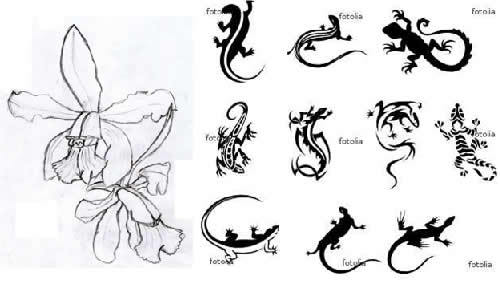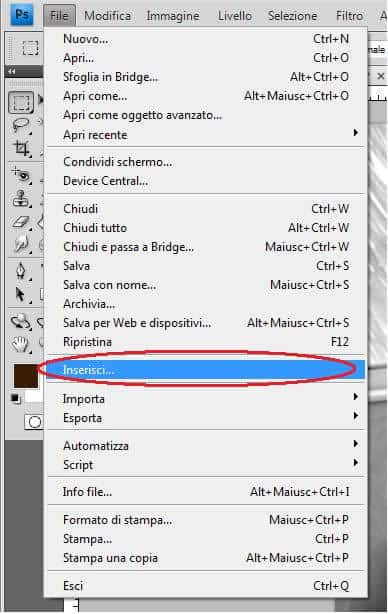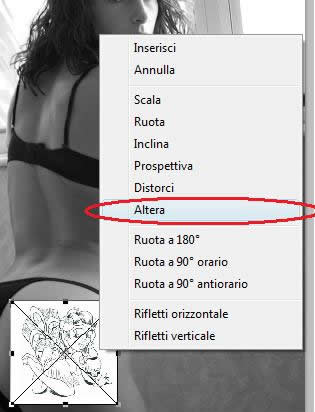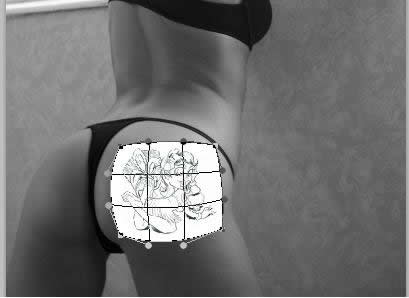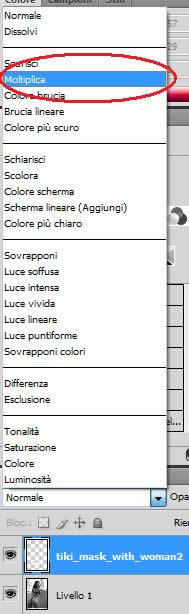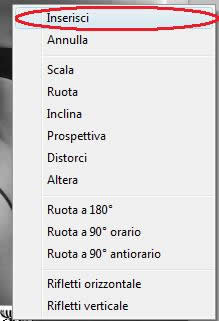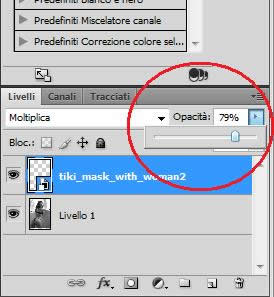Ecco a voi la guida che illustrerà dei passaggi illustrati e commentati su come poter aggiungere uno o più tatuaggi sul corpo di un modello qualsiasi.
Prima di tutto bisogna scegliete un’immagine adeguata allo scopo: con una risoluzione non troppo bassa quindi e con una adeguata area di pelle libera dove applicare il tatoo. Scegliete anche un’immagine per il tatuaggio. Vanno bene immagini sia in bianco e nero che a colori, purché queste siano ben definite e non abbiano sfondo o comunque questo sia bianco.
Qualche esempio di immagini bianco e nero per il tatoo:
Come iniziare:
Apriamo Photoshop e selezioniamo l’immagine nella quale vogliamo applicare il tatuaggio.
Prenderemo come d’esempio la seguente:
Clicchiamo su File -> Inserisci e selezioniamo l’immagine scelta come tatuaggio.
Posizioniamo il tatuaggio nella posizione voluta (ridimensionandolo eventualmente se necessario).
Adesso bisogna cliccare su con il tasto destro del mouse e clicchiamo su Altera
Giochiamo con i punti dell’immagine in modo da conformarla alla forma dell’area che stiamo coprendo.
Terminata questa operazione sulla barra degli strumenti di destra, clicchiamo su Livelli eselezioniamo dal menu a tendina Moltiplica, per rimuovere tutta la parte bianca dell’immagine e lasciare soltanto il tratto
Torniamo all’immagine del tatuaggio, clicchiamo ci su con il tasto destro del mouse eclicchiamo su Inserisci
A questo punto potremo agire sul livello creato ad esempio modificando (sempre nella scheda livelli sulla destra) Opacità per rendere il tatuaggio il più realistico possibile.
Possiamo ripetere questa operazione più volte, fino ad ottenere il risultato voluto.
In questo caso decido di aggiungere un ulteriore tatuaggio sotto il precedente con lo stesso procedimento.
Risultato finale
Ecco tutto.